如何强制性格式化u盘具体操作方法
来源:www.uzhuangji.cn 发布时间:2014-11-03 16:57
电脑操作过程中,大部分的用户会遇到这样的情况,当用户们使用电脑给u盘格式化的时候,发现试验了好多遍但是还是没有格式化成功,遇见这样的情况总是令人很苦恼,有没有什么好的方法可以解决此类问题呢?下面就一起来看看如何强制性格式化u盘具体操作方法。
1.右键计算机图标点击选择“管理(G)”如下图所示
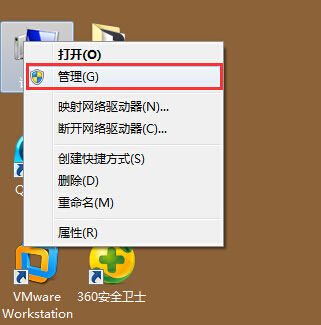
2.在打开的计算机管理界面,点击选择存储下的磁盘管理项,然后在磁盘管理项中找到想要格式化的u盘,右键选择“格式化(F)…”进入下一步操作。如下图所示
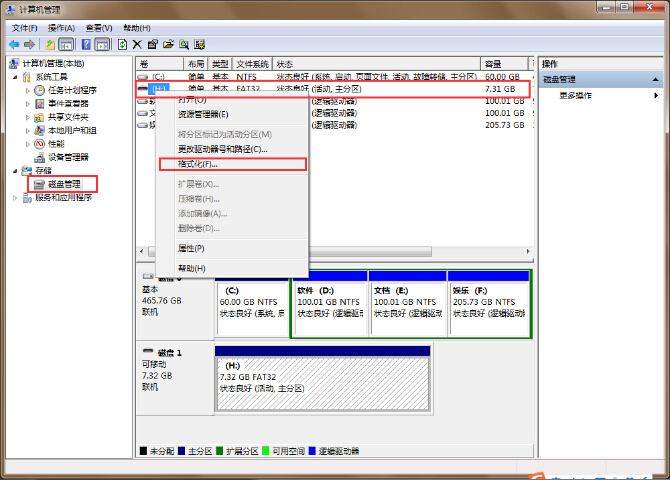
3.在弹出的磁盘管理提示窗口中,点击“是(Y)”进入下一步操作。如下图所示
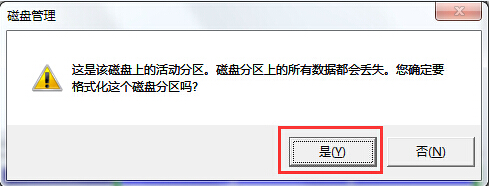
4.来个格式化u盘界面,勾选“执行快速格式化(P)”点击确定进入下一步操作。如下图所示
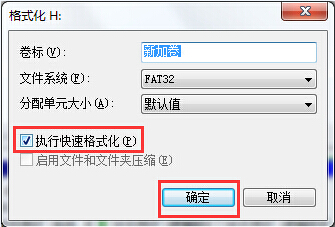
5.在弹出的警告窗口中,点击“确定”开始快速格式化u盘操作。如下图所示
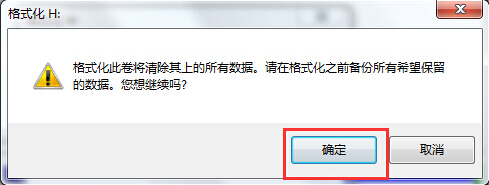
以上就是如何强制性格式化u盘具体操作方法,有需要用到或者是有被此类问题困扰的用户可以尝试以上的方法操作看看,希望以上的方法可以给大家带来更多的帮助。
下一篇:快速解决系统无法识别光驱问题
推荐阅读
"电脑TPM是什么意思"
- win11系统怎么安装 win11系统安装方法介绍 2021-07-30
- win11升级怎么绕过TPM win11 TPM开启 2021-07-30
- win7系统运行慢怎么办 系统运行慢解决教程分享 2021-07-30
- win7系统宽带连接错误代码651怎么办 系统宽带连接错误代码651解决教程分享 2021-07-28
win7系统怎么查看系统资源占用情况 查看系统资源占用情况教程分享
- win7系统怎么更换鼠标指针 系统更换鼠标指针教程分享 2021-07-26
- win7系统怎么修改任务栏预览窗口 系统修改任务栏预览窗口操作教程分享 2021-07-26
- win7系统运行速度慢怎么办 系统运行速度慢解决教程分享 2021-03-17
- win7系统怎么清理任务栏图标 系统清理任务栏图标教程分享 2021-03-17
u装机下载
更多-
 u装机怎样一键制作u盘启动盘
u装机怎样一键制作u盘启动盘软件大小:358 MB
-
 u装机超级u盘启动制作工具UEFI版7.3下载
u装机超级u盘启动制作工具UEFI版7.3下载软件大小:490 MB
-
 u装机一键u盘装ghost XP系统详细图文教程
u装机一键u盘装ghost XP系统详细图文教程软件大小:358 MB
-
 u装机装机工具在线安装工具下载
u装机装机工具在线安装工具下载软件大小:3.03 MB










